有时候可能会遇到win10系统资源管理器内一片空白的问题,如果我们遇到了win10系统资源管理器内一片空白的问题,要怎么处理win10系统资源管理器内一片空白呢?
接下来给大家带来win10系统资源管理器内一片空白的详细解决方法:
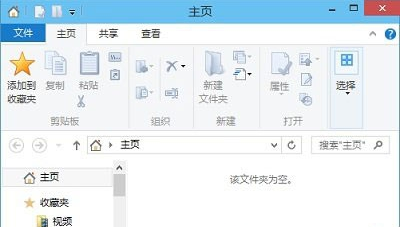
操作步骤
第一步、打开运行命令,在里面输入“regedit”后确定会回车。
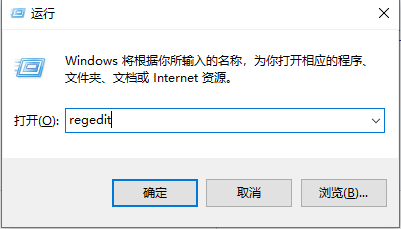
第二步、在注册表编辑器界面,依次展开并定位到HKEY_LOCAL_MACHINE/SOFTWARE/Microsoft/Windows/CurrentVersion/Explorer/HomeFolder/NameSpace/DelegateFolders,对着DelegateFolders单击鼠标右键,菜单中鼠标指向“新建”,次级菜单中选择“项”,将该项命名成“{031E4825-7B94-4dc3-B131-E946B44C8DD5}”。
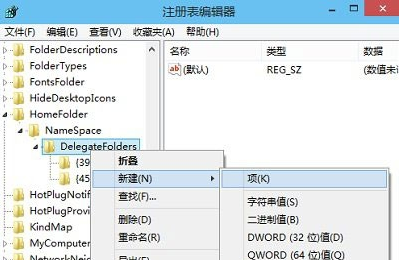
最后,点击任务栏文件资源管理器试试看,是不是出现了视频、图片、文档和音乐四个库?这样资源管理器就不再是一片空白了。
Win10操作系统带来的变更还需要我们花更多时间去适应,个人觉得新的资源管理器还是有点实用的。而资源管理器内一片空白,我们可以用上述方法去解决。
如果你有任何疑问可以点击网站顶部的意见反馈,小编将第一时间进行回复。
uc电脑园提供的技术方案或与您产品的实际情况有所差异,您需在完整阅读方案并知晓其提示风险的情况下谨慎操作,避免造成任何损失。

浏览次数 505
浏览次数 974
浏览次数 154
浏览次数 148
浏览次数 525
未知的网友